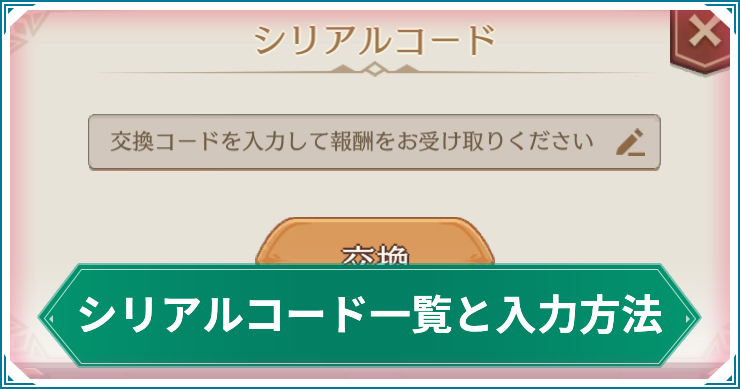異世界のんびりライフ(いせのん)のデータ引き継ぎのやり方について掲載しています。引き継ぎの設定方法についてもこちらをご確認ください。
事前準備のやり方
簡易準備手順
| ① | プレイヤー情報をタップ |
|---|---|
| ② | 設定をタップ |
| ③ | ユーザーセンターをタップ |
| ④ | (引き継ぎコードを設定する場合) 任意の引き継ぎコードを入力して「設定する」をタップ |
| (アカウント連携を利用する場合) 連携希望のアカウントを選択しログインする |
①プレイヤー情報をタップ
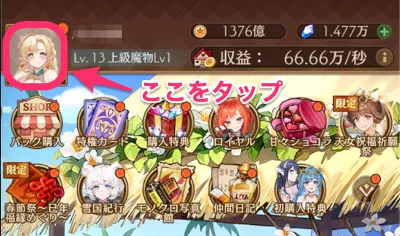
画面左上のキャラアイコンをタップし、「プレイヤー情報」へアクセスしよう。キャラアイコンは自宅か領地でないと表示されないので注意。
②設定をタップ

プレイヤー情報画面左下の「設定」をタップしよう。なお、設定画面に表示されているIDは引き継ぎに必要なIDとは別のものなので混同しないようにしよう。
③ユーザーセンターをタップ
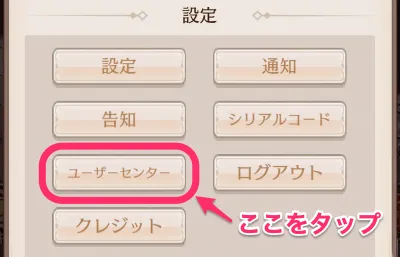
設定画面中央あたりにある「ユーザーセンター」をタップしよう。ちなみに、運営への問い合わせもユーザーセンターから行うことが可能だ。
④引き継ぎコードを設定する場合
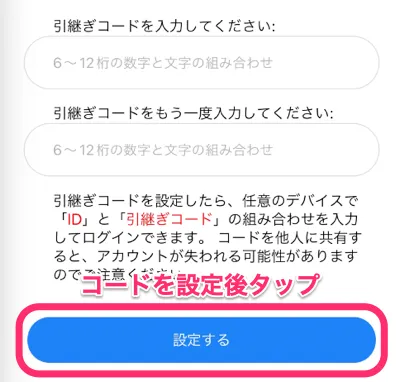
任意の数字と文字で6〜12桁の組み合わせを入力し、「設定する」をタップして完了。入力したコードは忘れないように控えを取っておこう。
④アカウント連携を利用する場合

Apple、Facebook、GameCenter、LINEから連携したいアカウントを選び、ログインして完了。複数のアカウントと連携することも可能だ。
データ引き継ぎのやり方
簡易引き継ぎ手順
| ① | 引き継ぎ先の端末でインストール |
|---|---|
| ② | タイトル左上のユーザーセンターをタップ |
| ③ | アカウントを切り替えるをタップ |
| ④ | 設定した引き継ぎ方法をタップ |
①引き継ぎ先の端末でゲームをインストール
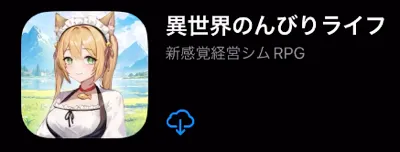
引き継ぎ設定が終わったら、引き継ぎたい端末でアプリをインストールしよう。
②タイトル左上のユーザーセンターをタップ

タイトル画面左上に表示されている4つのアイコンの中から「ユーザーセンター」をタップしよう。
③アカウントを切り替えるをタップ
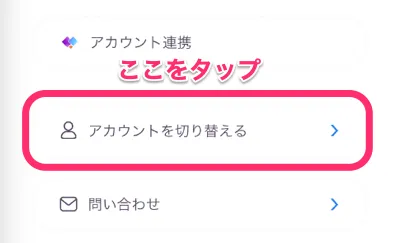
ユーザーセンター画面中央あたりの「アカウントを切り替える」をタップしよう。
④設定した引き継ぎ方法をタップ
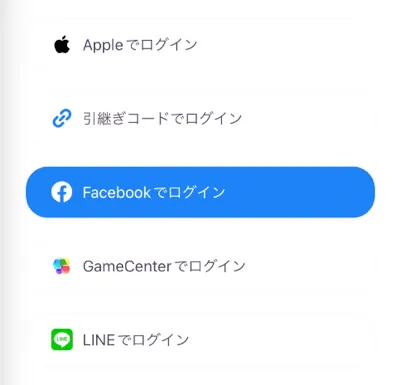
準備の際に設定した引き継ぎ方法を選び、引き継ぎコードの入力または連携したアカウントへログインすれば引き継ぎは完了。
異世界のんびりライフ攻略関連記事
各種ランキング
| ランキング一覧 | ||
|---|---|---|
 リセマラランキング リセマラランキング |
 最強仲間ランキング 最強仲間ランキング |
 最強家族ランキング 最強家族ランキング |
おすすめ召喚
| おすすめ召喚一覧 | |
|---|---|
 仲間との出会いおすすめキャラ 仲間との出会いおすすめキャラ |
 運命の出会いおすすめキャラ 運命の出会いおすすめキャラ |
 おすすめ異世界パーティキャラ おすすめ異世界パーティキャラ |
 おすすめ魔王キャラ おすすめ魔王キャラ |
攻略お役立ち記事
| 攻略お役立ち記事一覧 | |
|---|---|
 リセマラのやり方 リセマラのやり方 |
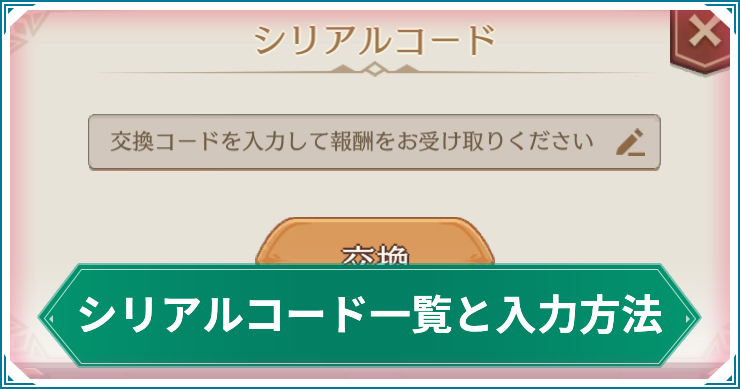 シリアルコード一覧と入力方法 シリアルコード一覧と入力方法 |
 仲間と家族どっちが優先? 仲間と家族どっちが優先? |
 序盤の進め方 序盤の進め方 |
 領地の解説とおすすめ配置 領地の解説とおすすめ配置 |
 ドラグベルクでできること ドラグベルクでできること |
人気記事
新着記事